Las fotos son uno de los archivos más importantes que la gente quiere mantener a salvo. Almacenarlas en la nube es bueno, pero es posible que también desee tener la tranquilidad de almacenar sus fotos localmente. Afortunadamente, es bastante fácil copiar la biblioteca de fotos de su Mac a una unidad externa.
Esta guía asume que estás usando la aplicación «Fotos» real en tu Mac, la predeterminada si usaste iCloud Photo Stream o lo importaste desde tu iPhone. Si solo tiene sus fotos en una carpeta en su Mac, simplemente conecte su disco externo y muévalas. Si está utilizando otra aplicación que administra una biblioteca, deberá configurar elementos en esa aplicación.
Mueve tu biblioteca de fotos
Para comprender cómo funciona, es importante saber cómo la aplicación Fotos cataloga los archivos. Realmente es simple; hay un solo archivo que contiene toda su biblioteca. Si desea guardar esto, conecte su disco duro externo y arrastre el archivo completo a ese disco duro en la barra lateral del Finder.
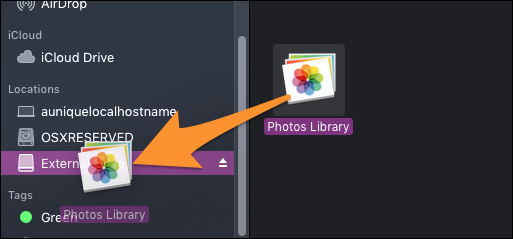
La parte más difícil llega cuando necesitas cambiar la biblioteca de fotos que quieres usar. Deberá cambiar la ubicación desde la que lee la aplicación Fotos.
En la imagen de abajo, tengo dos bibliotecas de fotos, la biblioteca predeterminada y una biblioteca de respaldo.
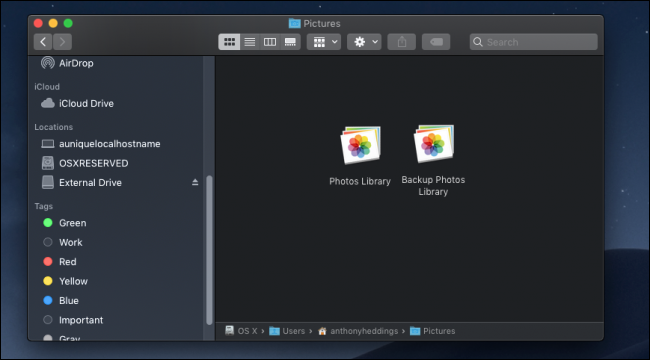
Si bien puede acceder a la Biblioteca de respaldo simplemente haciendo doble clic en ella, lo que la abrirá en la aplicación Fotos, es mejor alternar Fotos para usar esta de forma predeterminada. Siempre puede volver a la biblioteca normal cuando lo necesite.
Haga doble clic en la biblioteca de respaldo para abrirla, luego abra las preferencias de Fotos desde Fotos> Preferencias en la barra de menú.
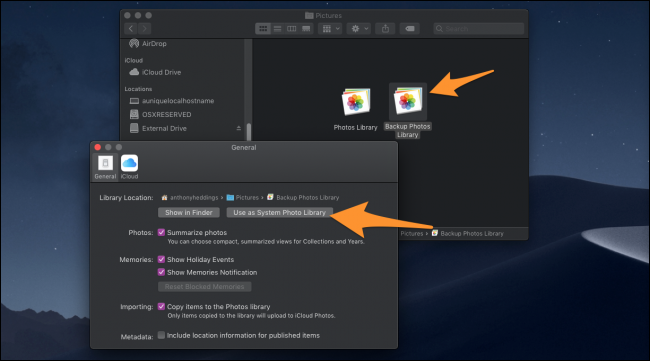
Seleccione «Usar como biblioteca de fotos del sistema», que cambiará el valor predeterminado de la nueva biblioteca.
Haga una copia de seguridad de su disco automáticamente con Time Machine
Hacer una copia de seguridad de los archivos manualmente no es la mejor solución porque nunca se puede predecir cuándo fallará su computadora. Es mejor guardar automáticamente para que no tenga que pensar en ello. El Time Machine integrado de Apple es la mejor herramienta para realizar copias de seguridad en un disco externo. Puede leer nuestra guía sobre cómo configurar para comenzar.
Créditos de imagen: fugas/ Shutterstock
